希沃白板正式版 v6.9.7
次安装
更新时间:2023-04-24
- 官方正版
- 隐私安全
- 无广告
- 无插件
软件介绍
希沃白板正式版是一款由希沃研发的教学场景设计互动课件工具,希沃白板5官方版提供多媒体交互式功能包括课件云同步、学科工具、思维导图、课堂活动等。希沃白板5官方版教学方式更为简单高效,是老师的得力工具。
软件特色
云同步,场景模拟
智能识别备授课场景,提供工具支持,老师输入的每个字,都能即时生效。
自定义授课工具,思维导图
个性化设置授课工具,最适合老师的个人教学风格。
模式切换,多套模板
备课及授课模式一键切换,发射性教学思维,提供多种教学模板、学科工具和教学资源供课件制作。
微课采编,高效图文排版
全屏录制,用丰富的文字、图片、视频编辑工具对视频素材进行编辑、加工。
软件功能
1、基础工具
多种工具和动画供你选择,操作简单好上手
2、学科资源
5000+课程视频、30万+题库、800+数学画板、仿真实验等,覆盖多个学科
3、课堂活动
游戏化教学,提升学生注意力和参与度
4、云端存储
课件随身带,常用备课资源一键插入
安装过程
在本站下载软件安装包,双击exe.文件,点击自定义安装
选择安装路径后点击安装,等待片刻就安装完成啦
FAQ
希沃白板的使用教程
注册账号启动软件:打开桌面希沃5的图标,启动希沃5,进入希沃5的登陆界面,这个界面有两个选项,一个是账号登陆界面,一个是微信扫一扫登陆界面。
注册账号进入到完善个人信息界面,输入学段、学科、学校邀请码绑定学校。完成注册,登陆成功,进入到了云课件的操作界面。首次登录后,会有一个希沃5的功能的一些介绍的一个课件。
在建立课件前,我们要对课件进行分类,也就是我们要创建一个或几个课件组。。点击上方的新建课件组,可以新建一个课件组进行命名就可以了。
一般情况下,点击我们刚才创建的课件组,在这个课件组的右上边有一个新建课件按钮。
点击新建课件,进入课件界面,给课件命名、选择背景、点击下面的新建,就可以创建一个新课件了。
查看更多


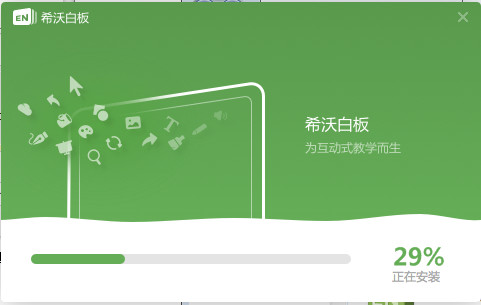
 悟空识字官方版 v8.1.5
悟空识字官方版 v8.1.5 scrivener免费版 v7.3.5
scrivener免费版 v7.3.5 中国书法大字典免费版 v7.63
中国书法大字典免费版 v7.63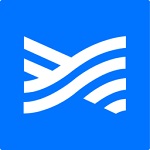 学浪学生版正版 v7.13
学浪学生版正版 v7.13



